电脑系统无声音-解决电脑系统没有声音故障
1.电脑没有声音该怎么办?
2.电脑为什么系统没有声音怎么办
3.电脑没声音输出是什么原因?该怎么解决?
4.解决电脑无声小妙招,轻松找回你的声音!
电脑没有声音该怎么办?
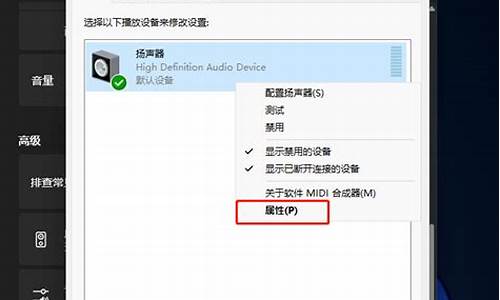
您可以在系统内尝试以下方法解决电脑没声音的问题:
1. 确认输出设备状态设定
a. 请在Windows搜寻栏输入[声音设置](1),并点选[打开](2)。
b. 确认[选择输出设备]是否设定为内建喇叭(3)。
小提醒: 型号不同的笔记本电脑内建喇叭设备的名称可能会有不同。
c. 确认喇叭音量是否设定为静音。于声音设置中点选[声音控制面板](4)。
d. 点选[播放](5),点选[内建喇叭设备](6)后并点击[属性](7)。
e. 点选[级别](8),使用滑杆调整喇叭音量并确认喇叭设定为[非静音模式](9),点击[确定](10)储存设定。
2. 在设备管理器中启用并重新安装驱动程序
a. 请在Windows搜寻栏输入[设备管理器](1),并点选[打开](2)。
b. 点击[音频输入和输出]设备类型旁边的三角形(3)。于[内建喇叭]点击鼠标右键(4),并点选[启用设备](5)。
若是未显示[启用设备]选项,表示您的内建喇叭已启用,并请继续下一步骤。
c. 于[内建喇叭]点击鼠标右键(6),并点选[更新驱动程序](7)。
小提醒: 由于需透过网络搜寻更新,请确保您所在的区域有可用的网络并将笔记本电脑连上因特网。
d. 点选[自动搜索更新的驱动程序软件](8)。
e. 此时笔记本电脑将开始自动在线搜寻并安装驱动程序。
f. 自动更新驱动程序已完成,请点击[关闭](9)。
g. 若是无法通过设备管理器自动更新内建喇叭的驱动程序,请手动下载并安装[声卡]驱动程序
3. 执行Windows内建的疑难解答
a. 请在Windows搜寻栏输入[声音设置](1),并点选[打开](2)。
b. 点击输出设备的[疑难解答](3)。
c. 依照疑难解答员提供的说明完成故障排除过程。
4. 系统还原
如果所有的故障排除步骤已完成,但问题仍然存在,请在备份后,进行系统还原
电脑为什么系统没有声音怎么办
排查步骤:
1,是否设置了静音?查看电脑右下角声音图标是否为静音状态。若是,请点击它并调节音量后尝试。
2.若外接耳机,耳机声音正常,请恢复BIOS默认设置。
(操作路径和BIOS界面可能因机型和操作系统不同而有所差异)
(注意:若修改过启动相关选项,请同时更改,否则可能无法进入操作系统)
3.若外接耳机,耳机也没有声音
至支持页面下载对应机型最新的声卡驱动,并重新安装。
4.若是更新Windows系统后出现的,可尝试回退声卡驱动:
右击开始菜单进入设备管理器,双击声音和游戏控制器,双击声音设备(通常为Realtek High Definition Audio)选择回退驱动程序,按提示完成并重启。
5.若声卡驱动无法安装,或者无法回退,可选择卸载设备,并按提示重启。
重启后可尝试联网并使用系统自动识别的驱动,或者再手动安装下载的驱动。
也可以选择更新驱动程序,选择自动搜索更新的驱动程序软件,或者浏览计算机以查找驱动程序软件进行安装:
6.若无效请卸载系统更新。
7.开启系统还原功能的电脑,可尝试系统还原
右击计算机属性系统保护,点击系统还原,并按提示操作。
(注意:部分应用在系统还原后可能需要重新安装)
8.若仍无效,请备份重要的数据后,恢复或重装系统。
电脑没声音输出是什么原因?该怎么解决?
1、第一个原因可能是硬件方面的,先插上耳机试一下有没有声音,一定要插对,如果没有声音,可能是电脑音频输出接口损坏了,最好找专业人士进行维修。
2、第二个原因可能是小喇叭被静音了。小喇叭在桌面右下角,检查一下。右键选择音量控制,把全部静音上的对勾去掉即可。
3、如果电脑没有声音也没有小喇叭的话,就重启一下电脑,重启之后重复步骤二,如果重复之后还是没有,就点击开始菜单,选择控制面板中的声音——音量——设备音量,把音量图标打勾即可。如果打不了勾,说明电脑中没有音频设备。
4、如果电脑没有音频设备,可以点击计算机, 选择空白区域,然后右键鼠标选择属性,选择硬件,然后选择设备管理。如果出现**感叹号,说明声卡设备和驱动出现问题,下载电脑声卡硬件对应驱动安装便可解决。
5、如果是麦克风没声音的话,就右键电脑下方的小喇叭,点击音量控制,选择属性,在麦克风音量前打勾即可。
解决电脑无声小妙招,轻松找回你的声音!
电脑无声?别急,这里有几个小妙招,帮你轻松找回声音
检查硬件首先,确保你的喇叭和声卡都完好无损。如果在其他设备上测试过,一切OK,那就继续往下看吧!
连接线大检查确认所有连接线都插得稳稳当当,然后打开音箱电源和音量开关。
驱动安装正确安装声卡驱动是关键!特别是板载声卡,别忘了用主板驱动盘上的驱动哦。小提示:安装好后,任务栏右下角会有个小喇叭图标哦!
音量设置驱动装好了?那就来调整一下音量设置吧!双击任务栏里的小喇叭,查看“音量控制”和“波形”两项,别不小心把音量调到最小或静音啦!如果没找到这两个选项,记得点“选项”->“属性”->“显示下列音量控制”,然后选中它们进行设置哦。
特别提醒很多时候,电脑的小毛病都是软故障,细心分析,轻松解决!别再让电脑“沉默是金”啦,快来试试这些小妙招吧!
声明:本站所有文章资源内容,如无特殊说明或标注,均为采集网络资源。如若本站内容侵犯了原著者的合法权益,可联系本站删除。












